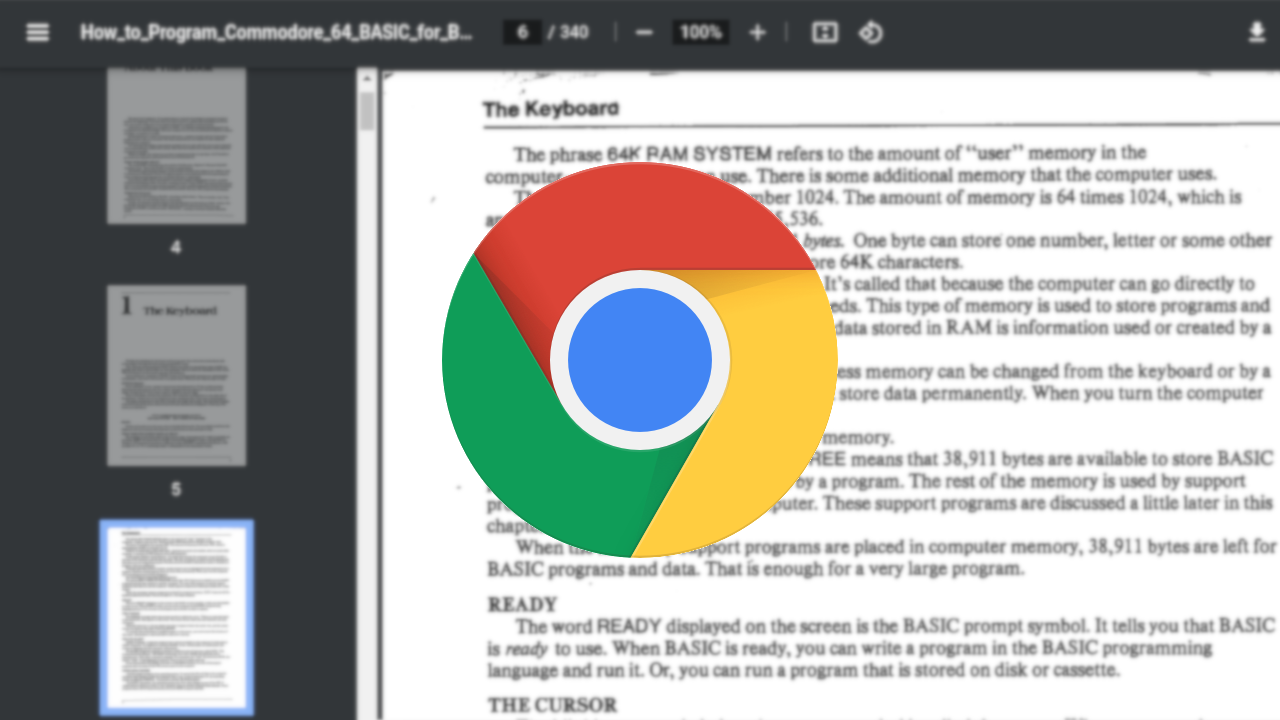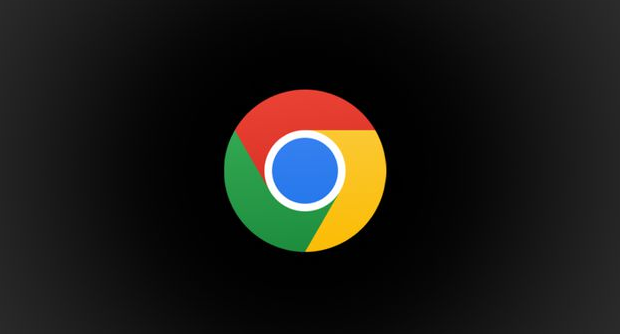如何在谷歌浏览器中创建自定义快捷指令
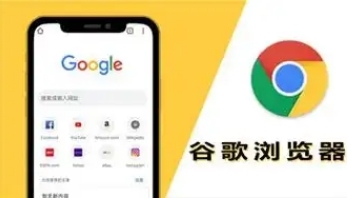
在日常工作与学习中,我们常常会反复使用一些特定的网站或操作。为了提高效率,我们可以在谷歌浏览器中创建自定义快捷指令。以下是具体步骤:
一、打开浏览器设置
1. 打开谷歌浏览器,点击浏览器右上角的三个点图标,选择“设置”选项。这一步是进入浏览器个性化设置的基础入口,通过这里可以对浏览器的各项功能进行调整。
2. 在设置页面中,找到并点击“外观”选项。这里主要包含了浏览器的外观相关设置,如主题、显示等,而我们创建自定义快捷指令需要从这里进一步深入。
二、进入快捷方式设置页面
1. 在“外观”选项中,找到“显示书签栏”选项并勾选它。书签栏是我们放置快捷方式的区域,只有显示书签栏,我们才能进行后续的快捷指令添加操作。
2. 接着,在书签栏的空白处右键单击,选择“添加书签”。此时会弹出一个添加书签的窗口。
三、设置自定义快捷指令
1. 在添加书签窗口的“名称”栏中,输入你想要的名称。这个名称将会显示在书签栏上,方便你识别该快捷指令对应的内容。例如,如果你经常访问百度,你可以将其命名为“百度首页”。
2. 在“网址”栏中,输入你要创建快捷指令的网站地址。比如对于百度,就输入“https://www.baidu.com/”。确保网址的正确性,否则将无法正常访问对应的网站。
3. 你还可以根据需要在“文件夹”栏中选择合适的文件夹来分类存放该快捷指令。如果不需要特定分类,也可以选择默认的“书签栏”文件夹。
四、保存并使用
1. 完成以上设置后,点击“确定”按钮,即可在书签栏看到你刚刚创建的自定义快捷指令。当你想要快速访问该网站时,只需点击书签栏上的相应快捷指令即可。
通过以上简单的步骤,你就可以在谷歌浏览器中轻松创建自定义快捷指令,提高你的浏览效率。同时,你还可以随时根据自己的需求对快捷指令进行编辑、删除或重新排序等操作,让浏览器的使用更加贴合个人习惯。